Voulez-vous transformer un Logiciel PC en version portable exécutable à partir d'une clé USB, d'un disque dur externe ou du Cloud ? Suivez les instructions que nous sommes sur le point de vous donner.
La plupart des applications PC nécessitent une procédure d'installation pour fonctionner. LES logiciel portable au lieu de cela, ils n'ont pas besoin d'être installés sur la machine utilisée et peuvent donc être stockés sur des clés USB et des disques durs externes.

Basterà démarrez-les sur un PC Windows de ces mémoires externes pour les rendre opérationnelles. Tous les fichiers et informations nécessaires à leur fonctionnement sont regroupés dans un seul dossier ou dans un seul fichier. Pour transférer l'intégralité du package, vous devrez copier le dossier ou le fichier sur votre PC.
Comment transformer un logiciel PC en portable avec Cameyo.
Cameyo est un logiciel qui contrairement aux autres utilitaires permet une utilisation locale (vous pouvez télécharger l'exécutable sur PC) et grâce au "emballeur", peut transférer des progiciels vers le cloud, pour les exécuter sans avoir besoin d'une clé USB. Tout ce dont vous avez besoin est un navigateur et une connexion Internet. Pour profiter de cette fonctionnalité vous devrez télécharger le fichier d'installation de l'application à virtualiser : Cameyo fera le reste, automatiquement.
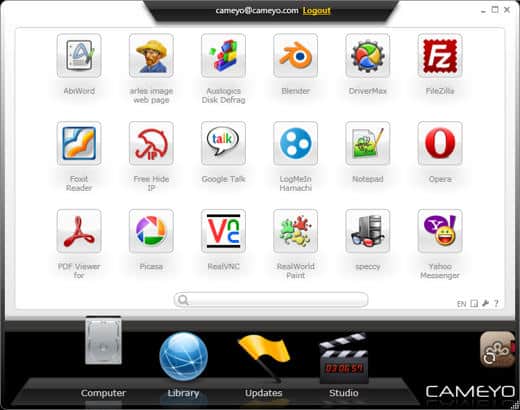
Malheureusement, seuls ceux-ci peuvent être virtualisés en ligne applications silencieuses, c'est-à-dire ceux qui ne nécessitent pas d'intervention de l'utilisateur (saisie du code série ou configurations lors de l'installation). Dans tous les autres cas, il est possible d'utiliser "la procédure locale« Votre ordinateur.
Localement Cameyo fonctionne plus rapidement, car oui utilise une machine virtuelle avec un système d'exploitation qui fonctionne tout seul et n'interfère pas avec le fonctionnement de l'ordinateur. Cela garantit un processus de virtualisation efficace, avec un exécutable contenant uniquement les fichiers nécessaires et utiles. Pour ce faire, nous devons Virtual Box.
Comment fonctionne Cameyo
Démarrer Cameyo.exe, après l'avoir installé, et choisissez l'élément Capturer une installation. Cameyo prendra une photo de l'ensemble du système d'exploitation afin d'identifier tous les composants que la procédure d'installation du logiciel ajoutera ou modifiera.
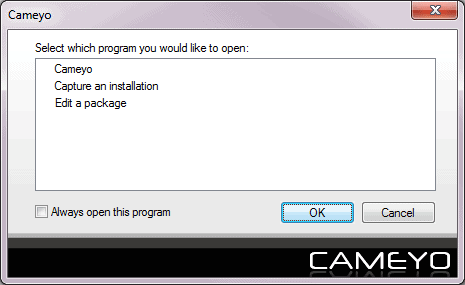
Installer le logiciel à virtualiser. A la fin cliquez sur le bouton Installation terminée dans la fenêtre Cameyo en bas à droite de l'écran. Cameyo prendra une nouvelle photo du système, la comparera à la première, récupérera les informations nécessaires et créera une version autonome du package.

Lorsque Cameyo a terminé, accédez au dossier Applications Cameyo in papiers. Vous trouverez un fichier identifié par le nom et l'extension de l'application .cameyo.exe. Il s'agit de la version portable de l'exécutable du logiciel. Nous pouvons le lancer sur notre PC ou le copier sur une clé USB et l'exécuter sur un autre PC avec un système d'exploitation compatible.
Comment transférer et ouvrir un logiciel dans le cloud
Pour utiliser le emballeur de Cameyo, vous devez vous inscrire : connectez-vous au site www.cameyo.com et cliquez sur Créer un compte en haut à droite. Entrez votre adresse e-mail et un mot de passe. Vous recevrez un e-mail avec un lien d'activation. Une fois la procédure terminée et l'authentification terminée, cliquez sur Conditionneur en ligne.
Pour travailler en ligne, Cameyo s'appuie sur Dropbox. Si vous n'avez pas de compte chez Drobpox, vous devrez le créer à partir de www.dropbox.com/it.
Retournez à Cameyo et connectez-vous à Mon Compte et cliquez sur l'article Lien, à côté de Compte Dropbox. Dans l'écran Dropbox qui s'ouvre, saisissez vos identifiants et autorisez Cameyo à accéder à votre cloud.
Téléchargez maintenant le logiciel à virtualiser sur les serveurs de Cameyo. Vous pouvez saisir en toute sécurité l'URL qui pointe vers le Web vers le package d'installation qui vous intéresse, ou parcourir le disque et télécharger à partir du PC. Une fois votre choix fait, cliquez sur Envoyer et attendez que Cameyo effectue la procédure.
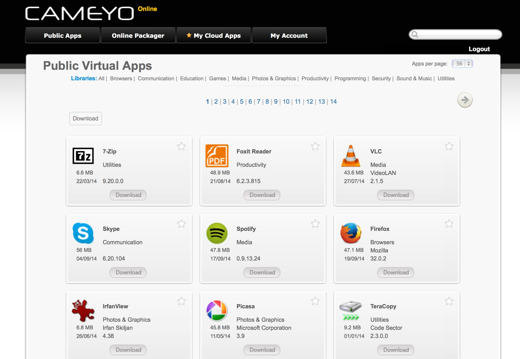
Le package est maintenant virtualisé. Pour l'avenir, ouvrez simplement un navigateur depuis n'importe quel PC et connectez-vous à Cameyo avec vos informations d'identification. En cliquant sur Mes applications cloud, vous aurez la liste de toutes vos applications, prêtes à fonctionner. Cliquer sur Télécharger pour télécharger le package localement et le lancer.
Si vous souhaitez plutôt exécuter un logiciel à partir du cloud, cliquez sur Jouez. L'environnement virtuel Cameyo sera lancé dans la fenêtre du navigateur, dans laquelle les applications virtualisées s'exécutent. De cette façon, vous n'aurez pas besoin de télécharger localement, mais vous pourrez lancer votre logiciel directement dans le cloud depuis n'importe quel PC.
Que faire si le logiciel portable ne fonctionne pas ?
Dans le cas où le package portabilisé créé n'a pas fonctionné en raison d'erreurs d'exécution, vous devez ouvrir le Invite de commandes, faites glisser le package virtualisé, qui sera nommé comme nomeapp.cameyo.exe, et ajoutez-nous dans la file d'attente -Retirer.
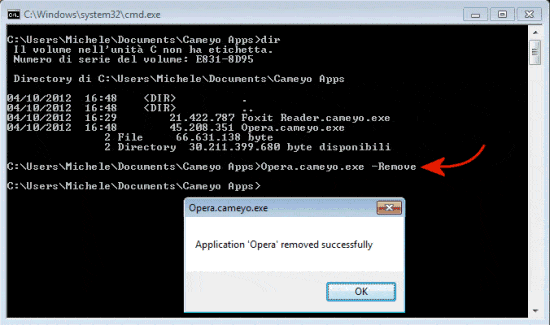
Répétez la même procédure mais cette fois écrivez -Mode sans échec au lieu de -Supprimer. Tu devrais résoudre.
Deprecated: Automatic conversion of false to array is deprecated in /home/soultricks.com/htdocs/php/post.php on line 606


























